Cómo transferir las fotos de WhatsApp del iPhone al PC/Mac
Mar 13, 2025 • Filed to: Administrar Aplicaciones Sociales • Proven solutions
WhatsApp es utilizada por más de mil millones de usuarios en todo el mundo, lo que la convierte en una de las aplicaciones de mensajería más populares que existen. Permite a sus usuarios pasar diferentes tipos de archivos de datos sin mucho problema. Desde fotos hasta videos y contactos, pasando por la ubicación, puedes compartirlo todo con tus amigos con WhatsApp. Sin embargo, hay veces en las que necesitamos pasar fotos de WhatsApp del iPhone al PC.
Si no quieres perder tus datos de WhatsApp (fotos, música y más), entonces deberías hacer una copia de seguridad a tiempo. Una de las mejores formas de guardarlo es aprendiendo a pasar los datos de WhatsApp del iPhone al PC. Si también estás pensando en pasar los datos de WhatsApp del iPhone al PC o al Mac, entonces has llegado al lugar adecuado. En este post, te guiaremos sobre cómo pasar fotos de WhatsApp del iPhone al Mac y al PC de forma escalonada.
- Parte 1. La mejor forma de pasar fotos de WhatsApp del iPhone al PC/Mac - Dr.Fone
- Parte 2. Respaldar y exportar manualmente las fotos de WhatsApp del iPhone al PC o al Mac
Parte 1. La mejor forma de pasar fotos de WhatsApp del iPhone al PC/Mac
Hay diferentes formas de pasar los datos de WhatsApp del iPhone al PC/Mac. Una de las soluciones es conectar el teléfono al PC/Mac y realizar manualmente el proceso de transferencia. Sin embargo, sería extremadamente lento. Incluso hacer una copia de seguridad de tus datos en iCloud puede ser un poco tedioso a veces. La mejor forma de pasar las fotos de WhatsApp del iPhone al PC es utilizando Dr.Fone - WhatsApp Respaldo.
Dr.Fone - WhatsApp Respaldo ofrece una forma extremadamente segura y fiable de pasar las fotos de WhatsApp del iPhone al PC. Dado que es compatible con casi todas las versiones de iOS y Android, también puede utilizarlo para pasar contenido desde el dispositivo Android. Dr.Fone: WhatsApp Respaldo ofrece una forma de realizar una copia de seguridad de los datos y de llevar a cabo otras tareas (como la restauración de la copia de seguridad o la realización de la transferencia de teléfono a teléfono). A continuación se describen algunas de sus principales características:

Dr.Fone - WhatsApp Respaldo
Mensajes de WhatsApp de copia de seguridad y Se adjunta a la PC de forma flexible
- Haz una copia de seguridad o exporta los mensajes de iOS WhatsApp a las computadoras.
- Restaura la copia de seguridad de iOS WhatsApp en iPhone, iPad, iPod touch y dispositivos Android.
- Compatible con el iPhone 11, iOS 13 y Mac 10.15.
Después de utilizar Dr.Fone - WhatsApp Respaldo, podrás pasar los datos de WhatsApp del iPhone al PC en un abrir y cerrar de ojos. Puedes realizar una copia de seguridad selectiva o guardar todos los archivos de datos principales del iPhone en el PC. Para aprender a pasar los datos de WhatsApp del iPhone al PC, sigue estos pasos.
Descargar Gratis Descargar Gratis
- Paso 1. Lanzar Dr.Fone - WhatsApp Respaldo. Conecta tu iPhone al sistema. En la pantalla de bienvenida, selecciona la opción de "WhatsApp Respaldo".

- Paso 2. Selecciona la opción de copia de seguridad. Después de conectar tu dispositivo al sistema, obtendrás una instantánea del mismo. Ahora, sólo tienes que ir a la WhatsApp y selecciona Mensajes de WhatsApp en la copia de seguridad. Entonces la copia de seguridad se iniciará automáticamente.
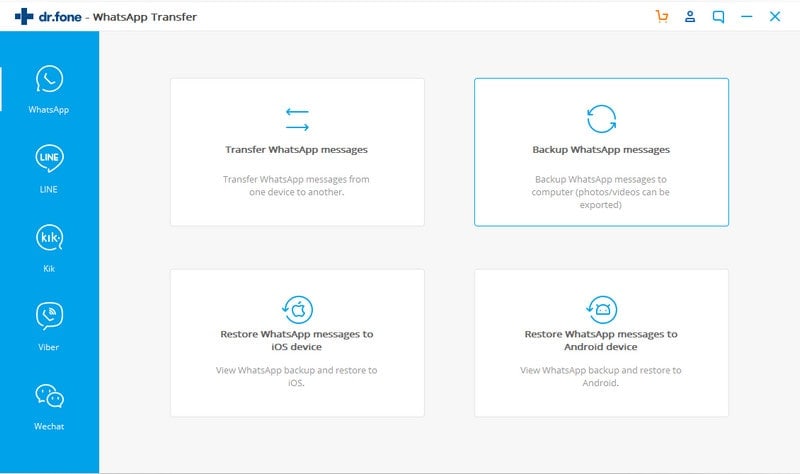
- Paso 3. pasar las fotos de WhatsApp del iPhone al PC o al Mac. Sólo espera un momento, el Dr. Fone hará una copia de seguridad completa de los datos de tu teléfono. Una vez que esté hecho, se te notificará. A partir de ahí, haz clic en Ver, podrás comprobar los mensajes y archivos adjuntos de WhatsApp. A continuación, puedes seleccionar las fotos WhatsApp que desees en los archivos adjuntos y hacer clic en "Recuperar en la computadora" para pasar las fotos WhatsApp al PC o al Mac.

Parte 2. Respaldar y exportar manualmente las fotos de WhatsApp del iPhone al PC o al Mac
Siguiendo el ejercicio mencionado anteriormente, podrás aprender fácilmente a transferir los datos de WhatsApp del iPhone al PC. Sin embargo, para ahorrar tiempo, hay algunos consejos que puedes seguir. Ten en cuenta las siguientes sugerencias cuando transfieras fotos de WhatsApp del iPhone al Mac o al PC.
1. Haz una copia de seguridad en iCloud
Para mantener tus datos seguros, siempre se recomienda activar la copia de seguridad de iCloud. Con esta técnica, puedes transferir los datos de WhatsApp del iPhone al PC (después de descargar el archivo de copia de seguridad de iCloud). Para ello, sólo tienes que ir a Ajustes de WhatsApp > Configuración del chat > Copia de seguridad del chat y toca la opción "Copia de seguridad ahora".
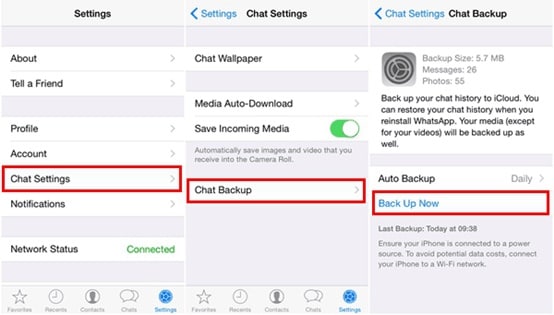
Una vez que la copia de seguridad se haya completado, puedes acceder a tu cuenta de iCloud desde tu PC o Mac y descargar el contenido de la copia de seguridad.
2. Copia de seguridad de datos con iTunes
También puedes pasar los datos de WhatsApp del iPhone al Mac o al PC mediante iTunes. Sólo tienes que conectar el iPhone al sistema e iniciar iTunes. Ahora, visita el "Resumen" y en la sección "Copias de seguridad", haz clic en el botón "Copia de seguridad ahora". Puedes hacer una copia de seguridad de tus datos en tu sistema local y más tarde segregar las fotos de WhatsApp de éste.
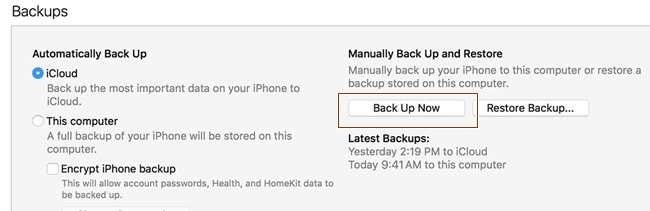
3. Envía un correo electrónico de los chats de WhatsApp
Si nada más funciona, siempre puedes elegir enviar por correo electrónico conversaciones selectivas para pasar las fotos de WhatsApp del iPhone al PC (por correo electrónico). Desliza la conversación que deseas guardar y toca las opciones "Más". Desde aquí, seleccione la opción de "Conversaciones por correo electrónico" y toca en "Adjuntar medios".
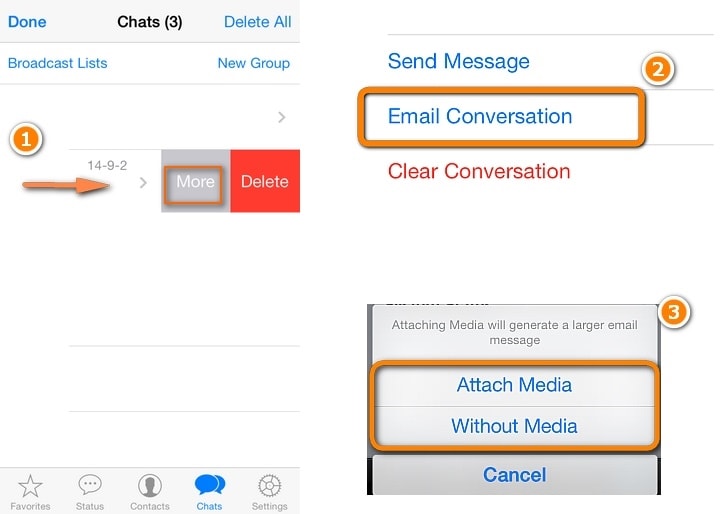
Después de proporcionar el usuario de correo electrónico, puedes enviar la conversación completa (con fotos y otros archivos multimedia) a otra persona o a ti mismo.
Palabras finales
Adelante, transfiere las fotos de WhatsApp del iPhone al Mac o al PC siguiendo estas sencillas y efectivas técnicas. Siéntete libre de compartir tu experiencia de uso de Dr.Fone - WhatsApp Respaldo con nosotros en los comentarios de abajo.
Consejos de WhatsApp
- 1 Sobre WhatsApp
- Alternativas a WhatsApp
- Ajustes de WhatsApp
- Mejores Ideas de Mensajes
- Estado de WhatsApp
- Widget de WhatsApp
- Carpeta de WhatsApp
- WhatsApp Last Seen
- WhatsApp Business Web
- WhatsApp Business Cuenta
- Precio de WhatsApp Business
- 2 Respaldo de WhatsApp
- Respalda Mensajes de WhatsApp
- Respalda WhatsApp Automáticamente
- Respalda Extractor de WhatsApp
- Respalda WhatsApp en Línea
- Respalda Fotos/Videos de WhatsApp
- 3 Recuperación de WhatsApp
- Recuperar Mensajes de WhatsApp
- Restaurar WhatsApp Android/iPhone
- Restaurar los Mensajes Borrados
- Recuperar Imágenes de WhatsApp
- Apps Gratuitos para Recuperar WA
- Recuperar Conversaciones WhatsApp
- 4 Transferencia de Whatsapp
- Transferir WhatsApp entre Android
- Transferir Mensajes entre iPhone
- Pasar Mensajes de Android a iPhone
- Pasar Mensajes de iPhone a Android
- Mover Mensajes/Fotos desde WA a PC
- Pasar Mensajes de iPhone a PC
- Mover WhatsApp a una Tarjeta SD
- GBWhatsApp y WhatsApp Messenger
- 5 Consejo y Trucos de WhatsApp
- Hackear en WhatsApp
- WhatsApp Fondos de Pantalla
- WhatsApp Tono de Notificación
- Gestionar Contactos en WhatsApp
- Instalar WhatsApp en el iPad
- WhatsApp sin Tarjeta SIM
- Ubicación en tiempo real WhatsApp
- Problemas de WhatsApp en iPhone y Solución



















Paula Hernández
staff Editor
Comment(s)